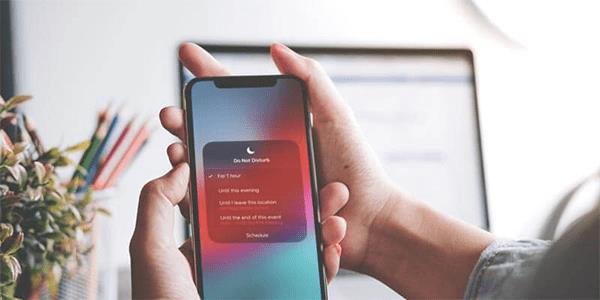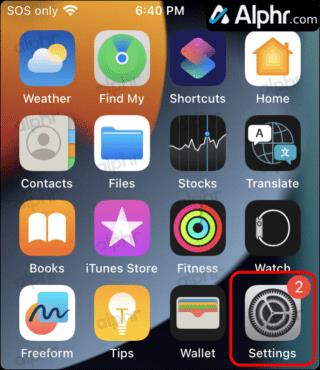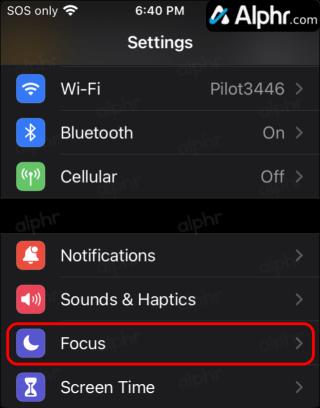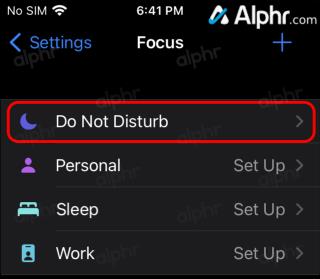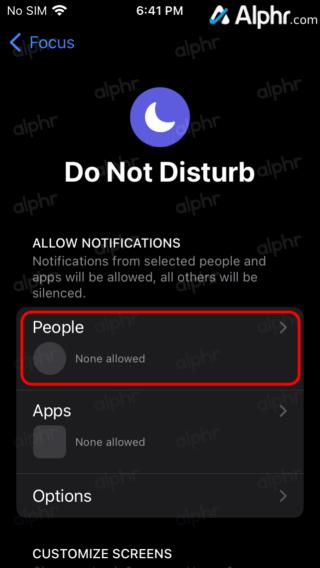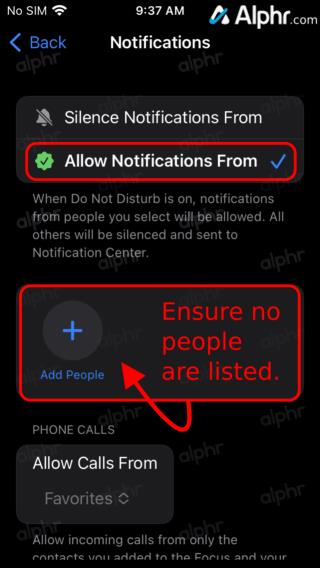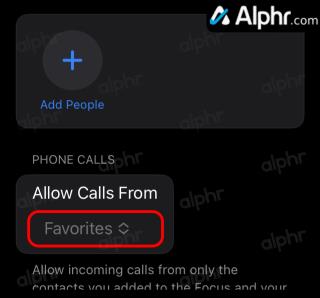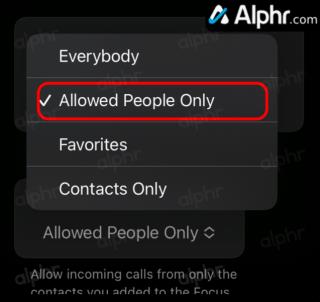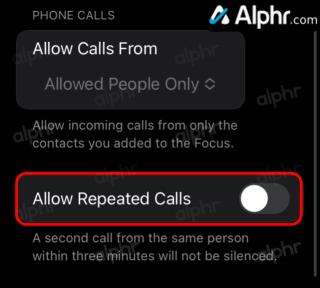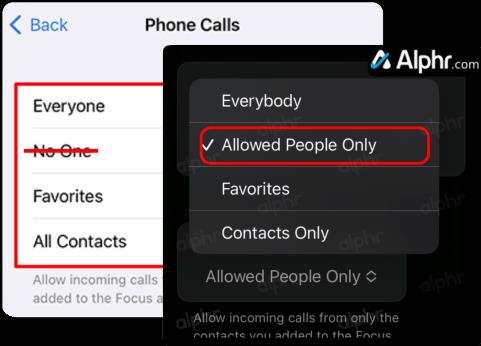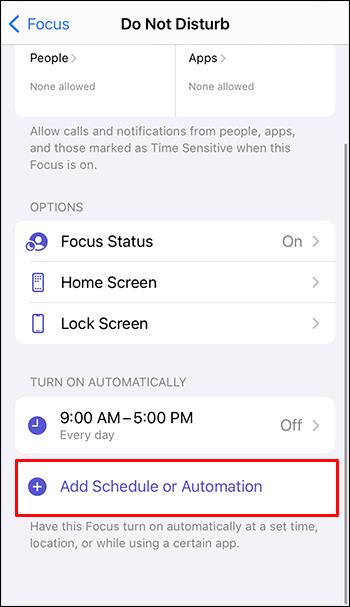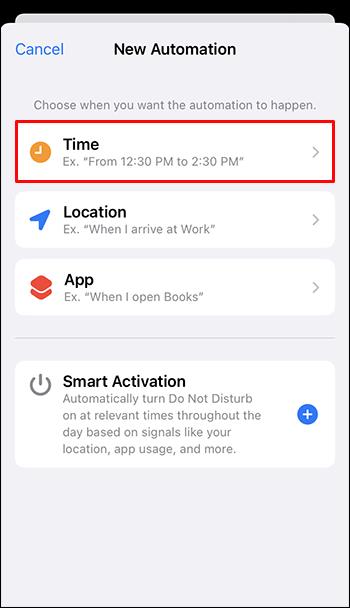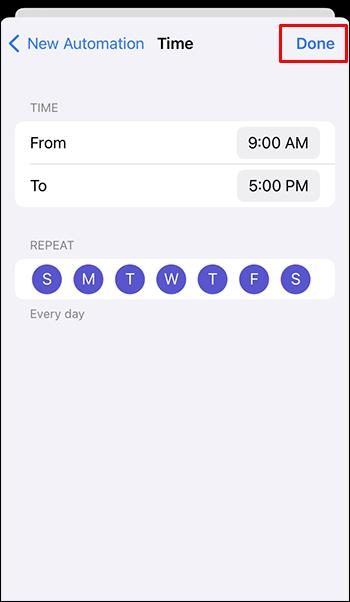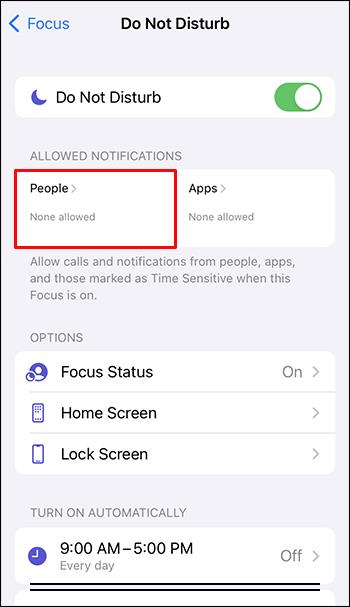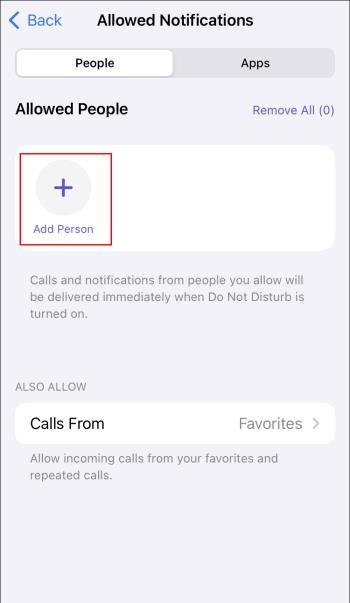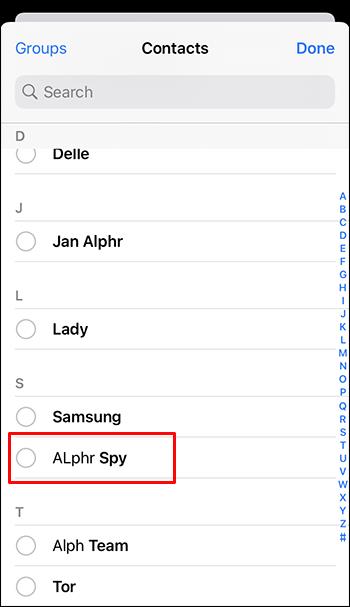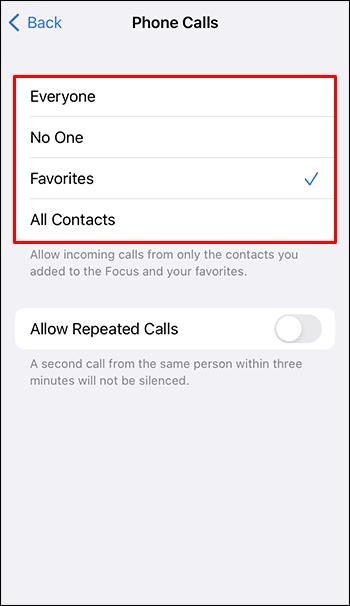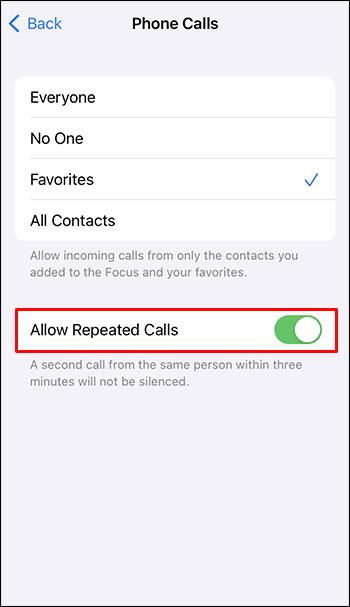Функцията Do Not Disturb (DND) на Apple е идеална за управление на вашите известия, така че да можете да се съсредоточите. Докато е активиран, можете да го персонализирате да спира всички известия по всяко време, само по време на планирано време, или да позволява смущения от избрани контакти и приложения.
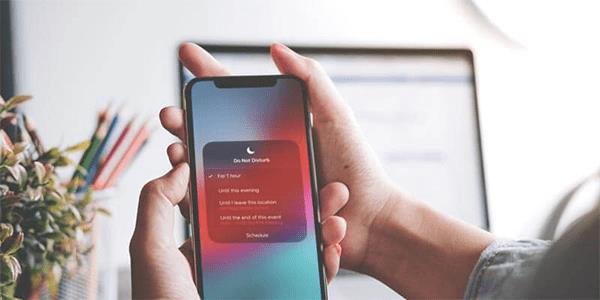
Някои потребители на iPhone откриват, че са обезпокоени дори когато функцията DND е активирана. Ако това се случи с вас, прочетете, за да научите защо, как да го предотвратите и някои други полезни съвети за DND.
iPhone звъни, когато е зададено Не безпокойте
Настройката по подразбиране „Не безпокойте“ на вашия iPhone може да е причината да получавате обаждания, въпреки че сте я активирали. По подразбиране iOS ще заглуши входящите повиквания и съобщения само ако вашият iPhone е заключен. В противен случай ще получавате обаждания и съобщения, докато използвате телефона си.
Как да настроите Не безпокойте на Винаги
За да сте сигурни, че няма да ви безпокоят, независимо дали използвате телефона си или не, можете да разрешите той да бъде винаги заглушен в настройките за режим „Не безпокойте“. Ето стъпките за това.
- Отворете „Настройки“.
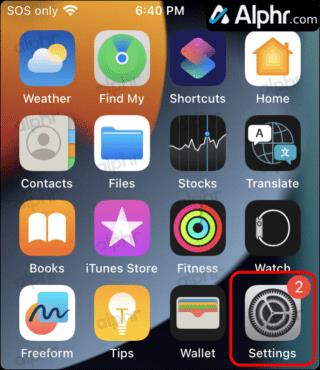
- Докоснете „Фокус“.
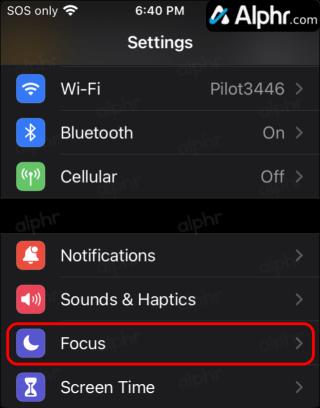
- Изберете „Не безпокойте“.
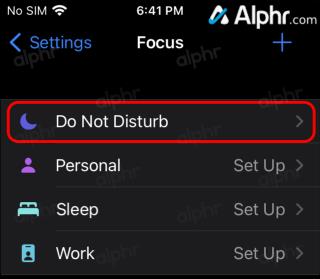
- В секцията „РАЗРЕШАВАНЕ НА ИЗВЕСТИЯ“ изберете „Хора“.
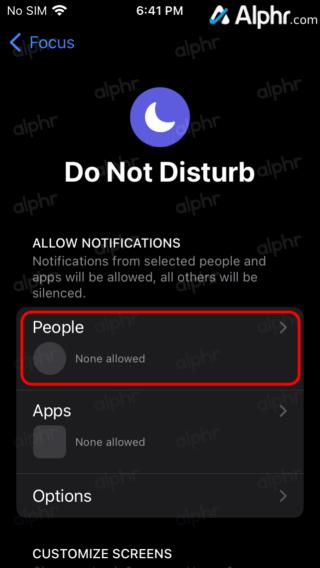
- Уверете се , че „Разрешаване на известия от“ е отметнато и че няма запазени хора за същата опция.
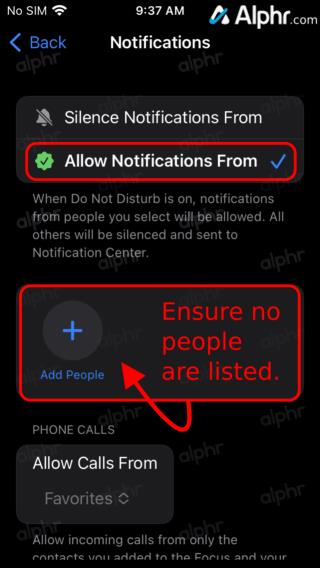
- В секцията „ТЕЛЕФОННИ РАЗБИВАНИЯ“ докоснете падащото меню „Разрешаване на обаждания от“ .
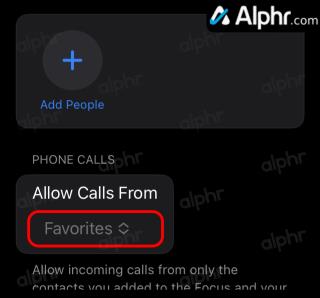
- Изберете „Само разрешени хора“. Тъй като никой не е в списъка с разрешени, никой няма да звъни.
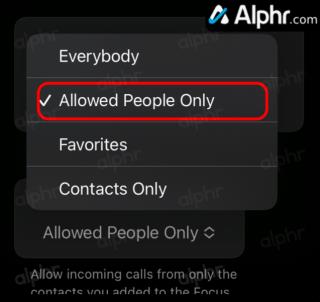
- Превъртете надолу до дъното и се уверете, че „Разрешаване на повтарящи се повиквания“ е изключено. Когато е включено, позволява повторение на повикванията, които се случват в рамките на три минути, да прозвучат.
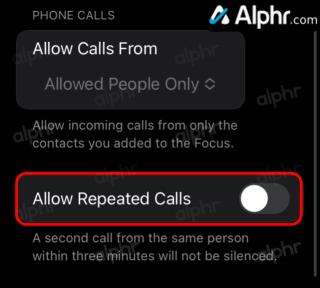
По-старите iPhone имаха опция „Не безпокойте“, обозначена като „Винаги“. Той беше заменен с „Само разрешени хора“.
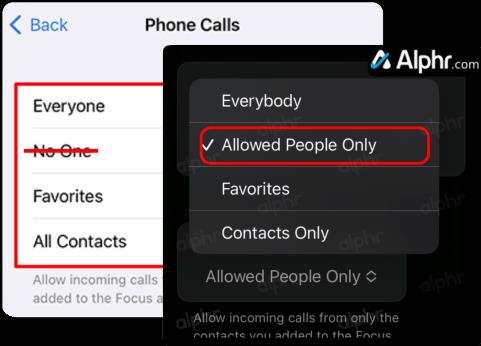
Ето защо трябва да изтриете всички хора, изброени в настройката „Разрешаване на известия от“. Докато „Фокус -> Не безпокойте -> Хора“ е празен, можете да компенсирате, защото „Разрешаване на известия от“ няма кой да разреши.
Как да планирате режим „Не безпокойте“.
Режимът DND може да бъде планиран да се активира в определени часове, като например когато ще сте на среща или ще спите. Следвайте тези стъпки, за да планирате времето си в режим Не безпокойте.
- Влезте в менюто с настройки „Не безпокойте“.

- Докоснете „Добавяне на график или автоматизация“.
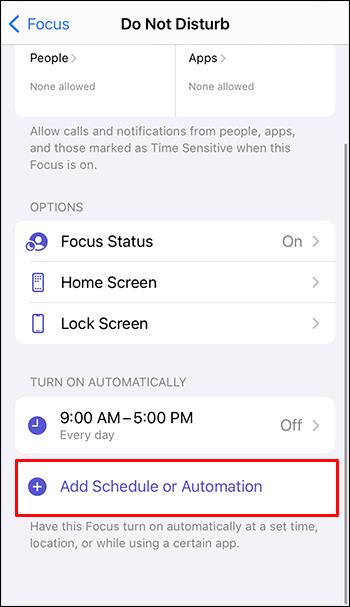
- Трябва да видите конкретното условие, което искате DND да активира автоматично: „Час“, „Местоположение“ или „Приложение“. Ако изберете „Време“, ще бъдете подканени да въведете начален час, краен час и дни.
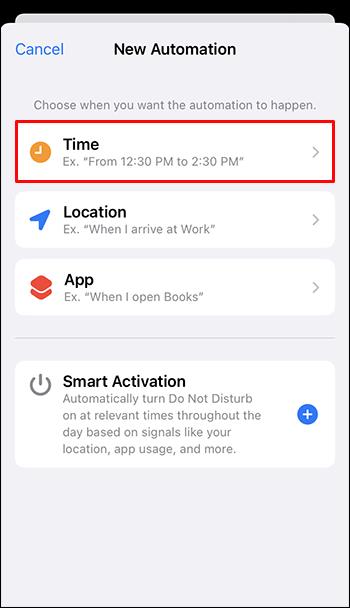
- Докоснете „Готово“, за да запазите настройките си.
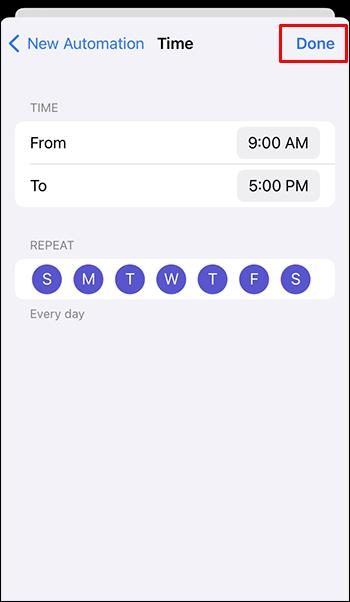
Как да създадете изключения „Не безпокойте“.
Функцията „Не безпокойте“ ви позволява да създавате изключения, за да разрешите обаждания и известия от определени контакти или конкретни приложения. Следвайте тези стъпки, за да активирате повиквания и известия от избрани контакти, когато DND е активен.
- Отидете в менюто с настройки „Не безпокойте“.

- В секцията „Разрешени известия“ изберете „Хора“.
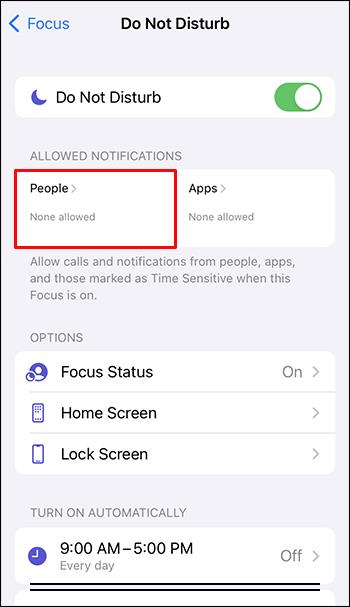
- Изберете кои контакти или групи, от които искате да разрешите обаждания и известия. Докоснете иконата плюс, за да изберете контакт.
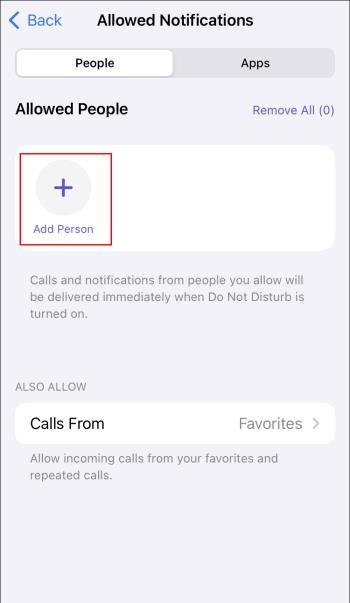
- От списъка си с контакти изберете един или повече, които да добавите към списъка си с „Разрешени хора“.
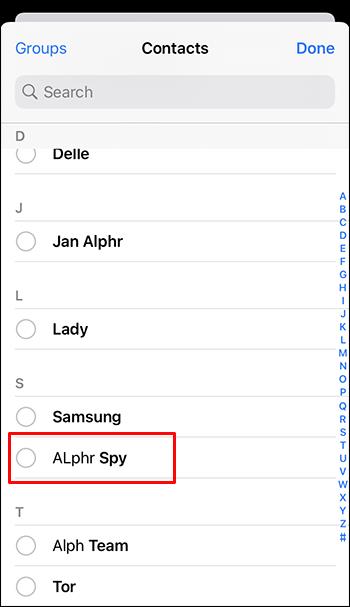
- Докоснете опцията „Обаждания от“, за да добавите други хора. Тук можете също да изберете да разрешите обаждания от „Всички“, „Никой“ или вашите „Любими“.
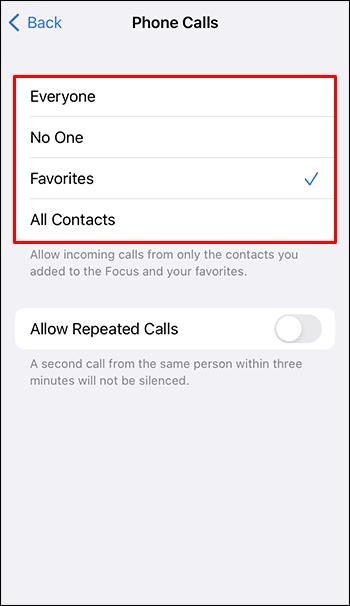
- Ще имате възможност да разрешите повторни обаждания от избрани контакти. За да настроите това, отидете на екрана с настройки за DND и включете опцията „Разрешаване на повтарящи се повиквания“. Това ще позволи второто обаждане от същото лице в рамките на три минути.
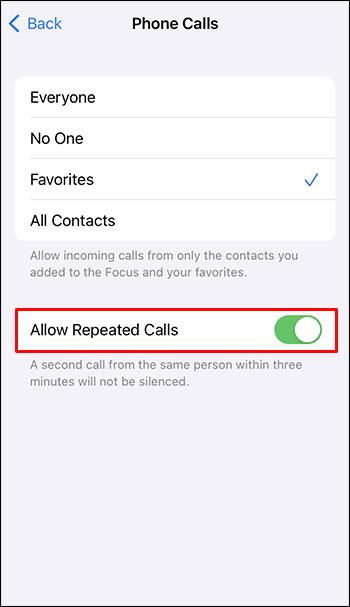
ЧЗВ
Какво се случва, когато вашият iPhone е в режим „Не безпокойте“ и някой се обади?
Когато функцията „Не безпокойте“ е активирана, обажданията ви отиват направо в гласовата поща. Ще получите безшумно известие като пропуснато повикване. На обаждащия се ще бъде казано, че телефонът е изключен или е извън обхвата на мрежата.
Фокусът същото ли е като „Не безпокойте“?
Режимите DND и Focus могат да контролират известията от конкретни приложения. След като който и да е от режимите е активиран, блокирането на известия, изчистването на отворени известия от определени приложения и предотвратяването на показването на допълнителни известия са активни.
Фокусът замени ли Не безпокойте?
Не, Фокусът не замени Не безпокойте.
С Focus, наличен в iOS 15 и iPadOS 15 или по-нова версия, можете да активирате DND, за да заглушите обажданията, известията и сигналите, когато устройството ви е заключено. Можете да планирате DND и да разрешите обаждания от избрани хора.
Дали режимът „Не безпокойте“ е по-добър от тихия?
Тихият режим трябва да се използва, когато предпочитате да заглушите всичко, без да е необходимо да създавате изключения или график. Режимът DND може да се използва, когато трябва да разрешите обаждания и известия от някои хора или известия от някои приложения. Например, ако режимът DND е зададен през нощта, можете да позволите алармата да звучи сутрин.
Как да изключа фокуса?
Следвайте тези стъпки, за да деактивирате фокуса.
1. Натиснете продължително иконата на фокус от екрана „Заключване“. Или влезте в „Център за управление“, след което натиснете „Фокус“.
2. Натиснете иконата „Фокус“, за да го деактивирате.
Край на нежеланите смущения
Никой не обича да бъде безпокоен от своя iPhone, особено след като е активирал функцията „Не безпокойте“. По подразбиране и въпреки DND, iPhone приема, че ако използвате телефона си, е добре да ви безпокои. Можете да останете необезпокоявани през цялото време, като изберете опцията за винаги безшумен режим в настройките на „Не безпокойте“.
Успяхте ли да настроите режима „Не безпокойте“, както описахме в тази статия? Уведомете ни в секцията за коментари по-долу.